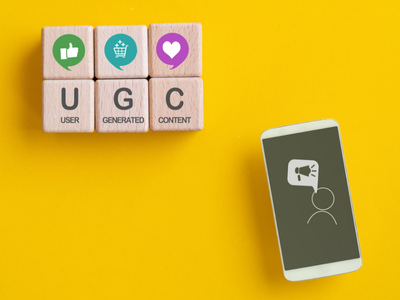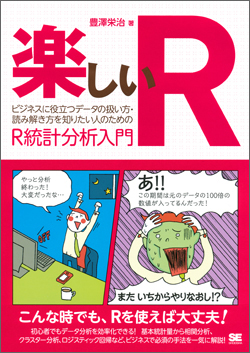視覚化コトハジメ3~日付付の折れ線グラフを描いてみよう!~
以下のプログラムを全てRのコンソール画面にコピーして実行しましょう。
#1
sample$DATE2<-strptime(sample$DATE,"%Y/%m/%d")
#2
par(mfrow=c(2,2))
#3
plot(sample$DATE2,sample$純広告,type="l",ylab="純広告",xlab="日付",xaxt="n")
r <- as.POSIXct(round(range(sample$DATE2), "days"))
axis.POSIXct(1, at=seq(r[1],r[2], by="1 week"), format="%m/%d")
#4
plot(sample$DATE2,sample$リスティング,type="l",ylab="リスティング",xlab="日付",xaxt="n")
r <- as.POSIXct(round(range(sample$DATE2), "days"))
axis.POSIXct(1, at=seq(r[1],r[2], by="1 week"), format="%m/%d")
#5
plot(sample$DATE2,sample$CV_純広告, type="l",ylab="CV_純広告",xlab="日付",xaxt="n")
r <- as.POSIXct(round(range(sample$DATE2), "days"))
axis.POSIXct(1, at=seq(r[1],r[2], by="1 week"), format="%m/%d")
#6
plot(sample$DATE2,sample$CV_リスティング, type="l",ylab="CV_リスティング",xlab="日付",xaxt="n")
r <- as.POSIXct(round(range(sample$DATE2), "days"))
axis.POSIXct(1, at=seq(r[1],r[2], by="1 week"), format="%m/%d")
下記のような4つの折れ線グラフが描かれます。
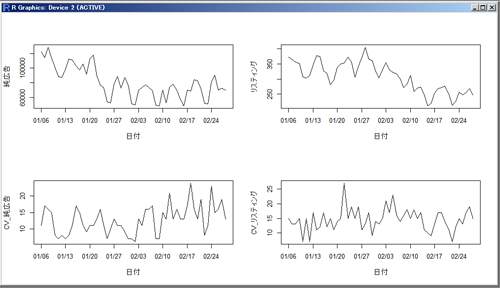
折れ線グラフの解釈ですが、純広告のインプレッションとリスティングのクリックについては、1.短いサイクルの上下運動があること、2.やや右肩下がりの傾向があることが見て取れます。一方、CV数の2系列については1.短いサイクルの上下運動は確認できますが、下落トレンドはないようです。
続いてプログラムの解説を行っていきます。Rでは読み込んだ変数を指定する方法が複数用意されています。先ほどの視覚化コトハジメ1で出てきた
sample(,[2:5])
の他にもあります。例えば、
sample$DATE
はsampleの中にあるDATE変数を選択します。試しにコンソールで打ち込んでみましょう。下記のように表示されます。
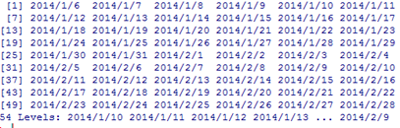
先ほどの変数の指定方法を踏まえてプログラムの解説を続けます。
#1
sample$DATE2<-strptime(sample$DATE,"%Y/%m/%d")
strptimeという関数を使って、sample$DATEをRが認識できる日付型の変数(DATE2)を作成しています(やや高度ですが時系列の折れ線グラフを描写する際に非常に便利です)。
sample
と打ち込むとDATE2という変数が追加されていることが確認できます。
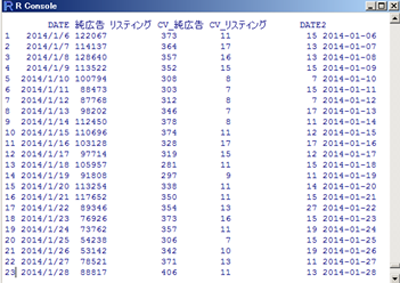
#2
par(mfrow=c(2,2))
これは2×2のグラフを出力する際のおまじないです。
もし、1×3であれば
par(mfrow=c(1,3))
となります。
#3
plot(sample$DATE2,sample$純広告,type="l",ylab="純広告",xlab="日付",xaxt="n")
r <- as.POSIXct(round(range(sample$DATE2), "days"))
axis.POSIXct(1, at=seq(r[1],r[2], by="1 week"), format="%m/%d")
グラフを書く時の関数plotで、#1で作成したDATE2をX軸に指定し(sample$DATE2)、Y軸には純広告(sample$純広告)を指定しています。
type=”l”
と指定すると折れ線グラフが描けます。また、
type=”b”
と指定すると折れ線と点で描写されます。
ylab=”純広告”
は、Y軸ラベルを指定
xlab=”日付”
は、X軸ラベルを指定
xaxt=”n”
は、X軸の目盛につけられるラベルを非表示にしています。これは、残りの2行で少し特殊な処理をするための前処理です。
※r=…format="%m/%d")
上記の2行については高度なためここでは説明を割愛させて頂きます。日次データの時系列グラフを描く時には非常に便利なおまじないです。必要に応じてコピーしてご利用下さい。
まとめ
今回は、Rのインストール、データの読み込み、グラフによる視覚化を行いました。Rは汎用性が高くできることも多い分、どこから手を付けていけばよいかわかりにくい点があります。次回以降実務で役立つことを念頭にサンプルプログラムをご紹介してまいります!
簡単! 2015年2月10日「3つ」覚えて分析から視覚化まで即実践!Rでできるデータ分析講座開催
Rをインストールしたが、無骨なUIに「今日はこのへんで……」と、そっと閉じてしまった方にオススメです!
本講座では実機を使って「できるだけわかりやすく」グラフ化&データ分析をワークショップ形式で簡単に身に付けることができます。